834171 C 0811YZ SÉRIES IS Système d'interphone vidéo commercial et de sécurité Système local MANUEL DE PROGRAMMATION Nous vous remercions d'avoir sélectionné Aiphone pour vos besoins en matière de communication et de sécurité. Veuillez lire attentivement ce manuel et le « MANUEL D'UTILISATION » avant de programmer et d'utiliser ce système. * Reportez-vous au « MANUEL D'INSTALLATION » pour des informations complètes relatives à ce système. IMPORTANT Veuillez lire et comprendre les procédures de programmation du système avant de commencer la procédure de configuration. Veuillez noter que les images et les illustrations dans ce manuel peuvent être différentes de la réalité. TABLE DES MATIÈRES À PROPOS DE CE MANUEL........... 3 OBJECTIF DE LA PROGRAMMATION DU SYSTÈME ..................................... 3 LISTE DE PROGRAMMATION ........ 4 DÉMARRAGE DU SYSTÈME .......... 8 Configuration requise pour l'ordinateur .......................................... 8 Démarrage du système ...................... 8 Programmation de la configuration du système [Configuration système] .......... 9 RÉALISATION DE LA PROGRAMMATION DU SYSTÈME ...........................................10 Procédure de programmation de base .. 10 Réalisation de la programmation réseau [Programmation réseau] ..... 11 Programmation de l'ID et le mot de passe administrateur [Programmation administrateur]..... 11 Enregistrement de groupes [Programmation du système – Enregistrement du groupe] (Requis) ......12 Enregistrement de zones [Programmation du système – Enregistrement de zone] ................ 12 Enregistrement des unités de commande [Programmation du système – Composition des unités de commande] .................................. 12 Enregistrement de postes et de sorties PA [Programmation du système – Enregistrement de postes] .. 13 Réalisation d'une programmation détaillée des postes et des unités de commande [Programmation du système – Paramètres de poste avancés] ...14 Procédure de programmation de base.......... 14 Procédez à la programmation détaillée des postes de porte ou des postes secondaires audio ............................................................ 14 Réalisation d'une programmation détaillée sur les postes maîtres .................... 15 Réalisation d'une programmation détaillée et sur l'unité de commande centrale, sur une ou des unités de commande supplémentaires ou sur une ou des unités de commande secondaires audio ................. 16 2 Enregistrement de postes et sorties PA [Programmation du système – Programmation de zone] ................. 17 Enregistrement de fichier sonore pour le carillon [Programmation du carillon – Enregistrement d'une source sonore].................................. 17 Enregistrement de séquences sonores [Programmation du carillon – Enregistrement de séquences sonores] .. 18 Enregistrement du carillon quotidien programmé [Programmation du carillon – Enregistrement du carillon quotidien programmé] ......................................................18 Programmation du carillon programmé [Programmation du carillon – Programmation du carillon programmé] .. 19 Enregistrement du transfert quotidien programmé [Programmation du transfert – Enregistrement du transfert quotidien programmé] ......................... 20 Programmation du transfert programmé [Programmation du transfert – Programmation du calendrier de transfert] .. 20 Programmation de la minuterie [Programmation de la minuterie] .... 21 Programmation de l'heure et de la date [Programmation de l'heure et de la date] .. 22 Téléchargement/chargement des données de programmation [Fichier de programmation] ............. 22 ■ Téléchargement des données sur l'ordinateur ................................................ 22 ■ Chargement des données de programmation ......................................... 22 Mise à jour du système [Mise à jour du système].................. 22 MAINTENANCE ............................. 23 Initialisation du système [Initialisation] .................................... 23 Téléchargement du journal du système [Journal du système] ........ 23 Mise à jour du logiciel [Mise à jour du logiciel].................... 23 ■ Téléchargement des données du logiciel mis à jour....................................... 23 Reportez-vous au guide de dépannage [Dépannage] .................. 23 Enregistrement de votre système [Enregistrement] ............................... 23 À PROPOS DE CE MANUEL Configurations manuelles Les manuels suivants sont fournis pour un système local. Lisez tous les manuels pour l'installation, la configuration et l'utilisation d'un système local ou fournissez les manuels aux personnes qui travaillent avec le système. * Le MANUEL D'INSTALLATION comprend le contenu d'un système standard (IP). GETTING STARTED Le système IS fournit plusieurs manuels afin de répondre à diverses configurations de systèmes et procédures de travail. Utilisez les manuels nécessaires à votre système. MANUEL D'INSTALLATION (une brochure fournie avec l'unité de commande centrale) MANUEL DE PROGRAMMATION (Le présent manuel qui se trouve sur le CD-ROM fourni avec l'unité de commande centrale) Ce manuel décrit la méthode de programmation et de maintenance du système. (pour un installateur ou du personnel d'entretien) USING THE SYSTEM MANUEL D'UTILISATION (un manuel électronique qui se trouve sur le CD-ROM fourni avec l'unité de commande centrale) SETTING THE SYSTEM Permet l'installation et la connexion des unités de commande, des postes et de l'alimentation. (pour un installateur ou du personnel d'entretien) Les informations destinées à l'utilisation de ce système pour les appels, les communications, les appels généraux, la surveillance, etc. (pour les utilisateurs du système) OBJECTIF DE LA PROGRAMMATION DU SYSTÈME Une fois l'installation et le branchement de tous les composants réalisés, procédez à la programmation du système en fonction de la façon dont vous prévoyez de l'utiliser. La programmation du système doivent être réalisée avant que le système ne fonctionne. REMARQUE : Ce manuel est destiné à un système local. Pour procéder à la programmation pour un système standard (IP) à l'aide d'un réseau IP, lisez le MANUEL PROGRAMMATION pour le système standard (IP). 3 APPENDIX ATTENTION : Réalisez correctement la programmation. Si la programmation n'est pas correcte, le système ne fonctionnera pas comme prévu. LISTE DE PROGRAMMATION Voici la liste des paramètres système que vous pouvez configurer via le navigateur Web. Les titres ou les éléments dans les cellules ombrées sont requis. REMARQUE : La liste suivante est un bref aperçu des éléments de programmation disponibles dans la programmation du système sur un ordinateur. Les descriptions, le style et l'ordre des descriptions ne correspondent pas nécessairement aux affichages réels. Titre Titre secondaire (sur la fenêtre de connexion) Configuration système Programmation réseau Élément (langue) - - - Version IP (Sélectionnez la méthode de programmation réseau.) Adresse IP statique - MAC adresse Adresse IP statique (requise si [Adresse IP statique] est sélectionné) Masque de sous-réseau (requis si [Adresse IP statique] est sélectionnée) Passerelle par défaut Serveur DNS préféré Serveur DNS auxiliaire - Nom d'unité - Numéro Port Web - Programmation administrateur Nouvel ID administrateur Mot de passe Actuel Nouveau mot de passe Nouveau mot de passe (Re-taper) Programmation Enregistrement du Nom du groupe du système groupe Enregistrement de zone Composition des unités de commande Élément secondaire Nom de zone Valeur par défaut Anglais IPv4 DHCP 0 – 255 (pour chaque champ) 192.168.0.30 0 – 255 (pour chaque champ) 255.255.255.0 Système local - (non modifiable) Jusqu'à 24 caractères alphanumériques (sauf les accents, trémas, etc.) (non modifiable) (non modifiable) Jusqu'à 16 caractères alphanumériques - - Jusqu'à 16 caractères alphanumériques - (aiphone) Jusqu'à 16 caractères alphanumériques - - Jusqu'à 16 caractères alphanumériques - - Jusqu'à 24 caractères alphanumériques 1 (Pour (jusqu'à 99 groupes) le groupe numéro 01) Jusqu'à 24 caractères alphanumériques (jusqu'à 99 zones) Connecté/Non connecté Non connecté - Unité de commande secondaire audio 1 à 4, Unité de commande supplémentaire 1 à 2 Enregistrement de Groupe (postes postes uniquement) Numéro de poste (postes uniquement) Nom de poste (pour les postes) Nom de poste (pour sortie PA) (requis si une unité externe est connectée aux bornes de sortie PA correspondantes) Type de poste (postes secondaires uniquement) 4 Plage de programmation Anglais/Français/Allemand/Espagnol/ Néerlandais/Italien/Japonais Système local/système standard (Système IP) IPv4 DHCP/Adresse IP statique 0 – 255 (pour chaque champ) 0 – 255 (pour chaque champ) 0 – 255 (pour chaque champ) (non modifiable) (Groupe) 01 à 99 (Groupe) 01 001 à 999 0001 à 9999 00001 à 99999 Jusqu'à 24 caractères alphanumériques Jusqu'à 24 caractères alphanumériques - (Sélectionnez ceux enregistrés.) (Dépend de l'unité de commande.) Entrée de contact (postes secondaires Postes audio uniquement) appelés Élément secondaire Priorité d'appel Postes appelés Type de contact Priorité d'appel/ Réponse à l'appel Plage de programmation Normal/Priorité/Urgent (Configurez jusqu'à 20 postes maîtres depuis ceux enregistrés.) Normalement ouvert (NO) /Normalement fermé (NF) Valeur par défaut Normal - Réponse à l'appel /Appel (Normal/Priorité/Urgent) Normal Normalement ouvert (NO) Autre Entrée de contact 5 APPENDIX Sortie de contact Unité de commande centrale USING THE SYSTEM Autre Poste maître SETTING THE SYSTEM Augmentation du volume ON/OFF OFF d'émission avec PTT (ON : environ +6 dB de plus) Préréglage de l'image du 0 (Large)/1/2/3/4/5/6/7/8/9 (en bag à 5 (au centre) zoom de la caméra (postes droite) de porte vidéo uniquement) Activation/désactivation ON/OFF ON de la tonalité de l'accusé de réception d'appel Réglage du Exposition +/Exposition Exposition + rétroéclairage (poste de porte vidéo uniquement) Haut-parleur Haut-parleur intégré Haut-parleur (postes secondaires /Haut-parleur externe intégré audio uniquement) Poste à surveiller par balayage (Sélectionnez jusqu'à 20 postes secondaires parmi ceux enregistrés.) Fonction de poste maître : ON/OFF ON appel général, carillon, moniteur, ouverture de la porte et appel de site distant (Entrée de contact) S1 à S4 S1 Normalement ouvert (NO) Normalement Type de contact /Normalement fermé (NF) ouvert (NO) Condition de Aucune/Jouer le carillon/Arrêter le Aucune déclenchement carillon Source sonore Source sonore interne (Sélectionnez un (uniquement lorsque fichier sonore ou un nom de séquence à « Jouer le carillon » partir de ceux enregistrés dans la liste.) est sélectionné /Source sonore extérieure (Sélectionnez dans « Condition de une source sonore extérieure 1 ou 2.) déclenchement ») Priorité du carillon Normal/Priorité/Urgent Normal (uniquement lorsque « Jouer le carillon » est sélectionné pour « Condition de déclenchement ») Nom de zone (Sélectionnez parmi ceux enregistrés.) (uniquement lorsque « Jouer le carillon » est sélectionné dans « Condition de déclenchement ») (Borne de sortie de L1 à L8 L1 contact) Type de contact Normalement ouvert (NO) Normalement /Normalement fermé (NF) ouvert (NO) Condition de Aucune/Avis d'appel/Ouverture de la Aucune déclenchement porte/Source sonore extérieure/Sortie PA Avis d'appel Appel: Normal : OFF/ON Appel: (uniquement lorsque « Avis Appel: Priorité : OFF/ON Normal : OFF d'appel » est sélectionné Appel: Urgent : OFF/ON Appel: dans « Condition de Priorité : OFF déclenchement ») Appel: Urgent : OFF Ouverture de la porte (Sélectionnez parmi les postes (uniquement lorsque secondaires enregistrés et configurez « Ouverture de la porte » est l'unité de commande centrale.) sélectionné dans « Condition de déclenchement ») Source sonore extérieure Source sonore extérieure 1 (uniquement lorsque « Source /Source sonore extérieure 2 sonore extérieure » est sélectionné dans « Condition de déclenchement ») Sortie PA Sortie PA 1 à 4 (uniquement lorsque « Sortie PA » est sélectionné dans « Condition de déclenchement ») GETTING STARTED Titre Titre secondaire Élément Programmation Paramètres de Poste de porte vidéo du système poste avancés /Poste de porte audio /Poste secondaire audio Élément secondaire (Borne de sortie de contact) Type de contact Sortie de contact Titre Titre secondaire Élément Programmation Paramètres de Unité de commande du système poste avancés secondaire audio /Unité de commande supplémentaire Programmation de Numéro de zone zone Postes Programmation Enregistrement du carillon d'une source sonore Enregistrement de séquences sonores Sortie PA (Fichier sonore) Condition de déclenchement Avis d'appel (uniquement lorsque « Avis d'appel » est sélectionné dans « Condition de déclenchement ») Ouverture de la porte (uniquement lorsque « Ouverture de la porte » est sélectionné dans « Condition de déclenchement ») Sortie PA (uniquement lorsque « Sortie PA » est sélectionné dans « Condition de déclenchement ») - Numéro de la séquence sonore Nom de la séquence sonore Étape Source sonore Fichier sonore Nombre de répétitions Enregistrement du Numéro programmé carillon quotidien Nom programmé programmé Heure du carillon Source sonore Numéro de zone Priorité du carillon Programmation du Programmation carillon programmé hebdomadaire Programmation individuelle Télécharger la programmation 6 Plage de programmation L1 à L4 Valeur par défaut L1 Normalement ouvert (NO) /Normalement fermé (NF) Aucune/Avis d'appel/Ouverture de la porte/Sortie PA Appel: Normal : OFF/ON Appel: Priorité : OFF/ON Appel: Urgent : OFF/ON Normalement ouvert (NO) Aucune (Sélectionnez parmi les postes secondaires enregistrés et configurez chaque unité de commande.) Sortie PA 1 à 4 Appel: Normal : OFF Appel: Priorité : OFF Appel: Urgent : OFF - - (Sélectionnez parmi ceux enregistrés.) (Sélectionnez dans la liste.) (Sélectionnez dans la liste.) SF1 à SF15 (3 Mo au total, 2 Mo/fichier) SS1 à SS20 SS1 Jusqu'à 24 caractères alphanumériques - 1 à 10 1 (Sélectionnez parmi ceux enregistrés.) 1 à 10 1 DS1 à DS10 DS1 Jusqu'à 24 caractères alphanumériques Heure : 0 à 23 Minute : 0 à 59 Seconde : 0 à 59 Fichier sonore (Sélectionnez parmi ceux enregistrés.) /Séquence sonore (Sélectionnez parmi ceux enregistrés.) /Source sonore extérieure (1 ou 2) (Sélectionnez parmi ceux enregistrés.) Normal/Priorité/Urgent Normal (Programmation de la répétition) Chaque semaine/Toutes les deux Chaque semaines semaine Date de début programmé À partir du jour actuel jusqu'à 1 an à l'avance Date de fin programmée À partir du jour de début jusqu'à 1 an à l'avance (Programmation du carillon) Aucune/DS1 à DS10 (pour chaque jour Aucune de la semaine) (Date) À partir du jour actuel jusqu'à 1 an à l'avance Programmation du carillon (Sélectionnez parmi ceux enregistrés.) Aucune quotidien Heure du carillon Heure : 0 à 23 Minute : 0 à 59 Seconde : 0 à 59 Source sonore Fichier sonore (Sélectionnez parmi ceux enregistrés.) /Séquence sonore (Sélectionnez parmi ceux enregistrés.) /Source sonore extérieure (1 ou 2) Numéro de zone (Sélectionnez parmi ceux enregistrés.) Priorité du carillon Normal/Priorité/Urgent Normal (Télécharger les données de programmation du carillon (et transférer) au format CSV.) Programmation du calendrier de transfert Programmation hebdomadaire Programmation individuelle Appel Communication Source sonore extérieure 1 Source sonore extérieure 2 Ouverture de la porte Programmation de l'heure et de la date Configurez l'heure actuelle - - Heure d'été Adresse IP ou nom du groupe 1 à 65535 -12 à +13 (h) 123 0 -45/-30/0/+30/+45 (m) 0 1 à 240 (h) ON/OFF JAN à DÉC (M) 1er à 4e (W)/Le dernièr Dimanche à Samedi 0 à 23 (h) 0 à 59 (m) JAN à DÉC (M) 1er à 4e (W)/Le dernièr Dimanche à Samedi 0 à 23 (h) 0 à 59 (m) 0 à 12 (h) 0/30/45 (m) - 24 (h) OFF JAN 1er Dimanche JAN 1er Dimanche 1 0 - - - *1 : disponible uniquement si [Synchronisée avec un serveur NTP] est configuré sur ON. *2 : disponible uniquement si [Heure d'été] est configuré sur ON. 7 APPENDIX - Synchronisée avec l'ordinateur Synchronisée avec un serveur NTP Serveur NTP*1 Numéro de port NTP*1 (Fuseau horaire TUC*1) Décalage des heures*1 (Fuseau horaire TUC*1) Décalage des minutes*1 Intervalle de synchronisation*1 Commence*2 Mois Jour (semaine) (jour) Heure (heure) (minute) Fin*2 Mois Jour (semaine) (jour) Heure (heure) (minute) Décalage des heures*2 Décalage des minutes*2 - NTP Fichier de Téléchargement programmation des données de programmation Chargement des données de programmation Programmation manuelle 10 à 300 (sec.) 30 (sec.) 10 à 300 (sec.) 30 (sec.) 0 à 300 (sec.), (0 : ouvert en maintenant 10 (sec.) le bouton d'ouverture de la porte présse.) Année : 2009 à 2099 (Heure interne Mois : 1 à 12 de l'unité de Jour : 1 à 31 commande Heure : 0 à 23 centrale) Minute : 0 à 59 Seconde : 0 à 59 ON/OFF OFF USING THE SYSTEM Appel général Moniteur Monitoring : Commutation Sortie de contact Plage de programmation Valeur par défaut DT1/DT2 DT1 Jusqu'à 24 caractères alphanumériques Heure : 0 à 23 Minute : 0 à 59 (Configurez individuellement l'heure de début et l'heure de fin.) (Programmation de la répétition) Chaque semaine/Toutes les deux semaines Chaque semaine Date de début programmé À partir du jour actuel jusqu'à 1 an à l'avance À partir du jour de début jusqu'à 1 an à l'avance Date de fin programmée (Programmation du transfert) Aucune/DT1/DT2 (pour chaque jour de la semaine) Aucune À partir du jour actuel jusqu'à 1 an à l'avance (Date) Transfert quotidien programmé (Sélectionnez parmi ceux enregistrés.) Aucune Heure du transfert d'appel Heure : 0 à 23 Minute : 0 à 59 (Configurez individuellement l'heure de début et l'heure de fin.) Normal : 30 (sec.) Normal/Priorité/Urgent 10 à 600 (sec.), 0 (Illimité) Priorité : 90 (sec.) Urgent : 0 (Illimité) En local (système local 30 à 600 (sec.) 60 (sec.) uniquement) 30 à 600 (sec.) 60 (sec.) 10 à 600 (sec.) 60 (sec.) 5 à 60 (sec.) 5 (sec.) SETTING THE SYSTEM Programmation de la minuterie Élément secondaire GETTING STARTED Titre Titre secondaire Élément Programmation Enregistrement du Numéro programmé du transfert transfert quotidien Nom programmé programmé Heure du transfert d'appel DÉMARRAGE DU SYSTÈME Avant de procéder à la configuration des paramètres du système, vérifiez que l'ordinateur est connecté à l'unité de commande centrale (IS-CCU). Les paramètres du système sont configurés sur l'ordinateur en accédant au navigateur Web pour les paramètres incorporé à l'aide de l'unité de commande centrale (IS-CCU). Configuration requise pour l'ordinateur Votre ordinateur et l'environnement d'exploitation doivent être conformes aux conditions requises suivantes pour configurer les paramètres. Réseau 10BASE-T Ethernet, 100BASE-TX Ethernet Navigateur Web Internet Explorer 6.0 ou une version ultérieure (avec les Options Internet SSL 3.0 activées) Démarrage du système 1 Connectez un ordinateur à une unité de commande centrale. [Connexion directe d'un ordinateur à une unité de commande centrale] [Connexion d'un ordinateur à une unité de commande centrale via un routeur] RJ45 CAT5e/6 (Câble croisé) RJ45 100m 10BASE-T /100BASE-TX RJ45 100m 10BASE-T/100BASE-TX CAT5e/6 (Câble direct) RJ45 RJ45 Routeur 100m 10BASE-T /100BASE-TX CAT5e/6 (Câble direct) RJ45 Ordinateur REMARQUES : • Sélectionnez cette méthode de connexion si vous souhaitez acquérir automatiquement une adresse IP par DHCP. Ne sélectionnez pas cette méthode de connexion si votre routeur ne dispose pas d'une fonction serveur DHCP. • Veillez à connecter le câble CAT5e/6 aux ports LAN des deux unités. 8 Ordinateur REMARQUES : • Sélectionnez cette méthode de connexion si vous utilisez une adresse IP statique. • Connexion directe d'un ordinateur à une unité de commande centrale, utilisez un câble Ethernet croisé. • L'adresse IP de l'unité de commande centrale est configurée sur (192.168.0.30) par défaut. Modifiez l'adresse IP de votre ordinateur si nécessaire. 2 Appuyez sur le côté « I » de l'interrupteur POWER pour allumer toutes les unités de commande dans le système. fenêtre [Enregistrement] s’affiche. Enregistrez votre système si nécessaire lorsque l’IS-CCU est connectée au réseau IP. GETTING STARTED Interrupteur POWER • Appuyez du côté « I » pour allumer l'unité. • Appuyez du côté « O » pour éteindre l'unité. * Lorsque vous vous connectez pour la première fois, la REMARQUE : Veillez à ne pas vous connecter au système plus d’une fois en même temps en ouvrant plusieurs fenêtres du navigateur sur l’ordinateur. * Vérifiez que les LED suivantes fonctionnent comme indiqué ci-dessous. Après la connexion au système, la fenêtre [Configuration système] s’affiche. En premier lieu, procédez à la programmation sur cette fenêtre avant de démarrer la programmation du système. S'allume. 3 Démarrez l'ordinateur, puis ouvrez la fenêtre du navigateur. ou l'adresse IP attribuée par DHCP pour accéder au navigateur Web pour les paramètres. « Système standard (Système IP) ». 2 Cliquez sur Stocké temporairement pour enregistrer temporairement les résultats de la programmation. (→P. 10) 3 Démarrez la programmation du système en sélectionnant un titre de programmation dans la table des matières à gauche de la fenêtre. APPENDIX 4 Saisissez l'adresse IP statique (https://192.168.0.30/) 1 Sélectionnez le système parmi, « Système local » et USING THE SYSTEM Clignote (Si la programmation du système s'est terminée correctement, cette LED passe du clignotement (initialisation) à l'allumage constant.) SETTING THE SYSTEM Programmation de la configuration du système [Configuration système] Accédez à la page suivante. * Si vous ne connaissez pas l'adresse IP attribuée par DHCP, exécutez « IS_IPSEARCH.exe » depuis le CDROM, puis recherchez-le. La fenêtre connexion du navigateur Web s'affiche. 5 Connectez-vous au système en programmant les éléments suivants. • Sélectionnez une langue Sélectionnez la langue d'affichage du contenu dans le fenêtre de programmation. • ID Saisissez « aiphone ». • Mot de passe Saisissez « aiphone ». • Ouvrir une session Cliquez sur Ouvrir une session pour afficher la fenêtre de programmation. 9 RÉALISATION DE LA PROGRAMMATION DU SYSTÈME Procédure de programmation de base Si vous êtes connecté au système, la fenêtre de programmation s'affiche. Vous pouvez procéder à la programmation depuis cette fenêtre. * Assurez-vous de vous reporter aux instructions affichées à l'écran et aux commentaires qui s'affichent sur chaque fenêtre lorsque vous procédez à la programmation. * L'affichage peut être différent selon l'ordinateur et son système d'exploitation ou son environnement. <Exemple de fenêtre de programmation> Zone d'affichage du contenu de la programmation Les éléments du titre de programmation sélectionné et les détails s'affichent ici. Stocké temporairement Table des matières Zone Instructions Les titres de programmation sont répertoriés ici. Cliquez sur le titre pour lequel vous souhaitez réaliser une programmation afin d'afficher la fenêtre de programmation correspondante. Les instructions relatives à la programmation sont affichées ici. Cliquez ici pour enregistrer temporairement les résultats de la programmation. * Ce stockage temporaire ne met pas à jour le système avec les résultats de la nouvelle programmation. Pour mettre à jour le système, cliquez sur le titre « Mise à jour du système » et suivez la procédure requise. Procédure de programmation 1 Cliquez sur un titre de la table des matières et pour lequel vous souhaitez procéder à la programmation. La fenêtre de programmation du titre s'affiche. 2 Procédez à la programmation sur un paramètre à la fois. 3 Si vous avez terminé la programmation de la fenêtre actuelle, cliquez sur Stocké temporairement pour enregistrer temporairement les résultats de la programmation. * Si vous souhaitez annuler les résultats de la programmation que vous avez réalisée, cliquez sur un titre dans la table des matières ou sur « Actualiser » dans le menu du navigateur Web. (Si vous avez modifié la fenêtre actuelle pour une autre sans enregistrer temporairement les résultats de la programmation, une fenêtre contextuelle s'affiche et vous invite à stocker temporairement les résultats ou non.) 4 Répétez les étapes 1 à 3 pour procéder à la programmation sur les autres titres. * Pour vous déconnecter du système, cliquez sur [Déconnexion] dans la table des matières. 10 L'exemple suivant indique la procédure de programmation pour les éléments de chaque titre. Reportez-vous à la « LISTE DE PROGRAMMATION » (→P. 4-7) pour plus de détails à propos des réglages. Réalisez la programmation également en vous reportant aux instructions affichées à l'écran. Procédez à la programmation du réseau en fonction de vos exigences. des matières. Programmation de l'ID et le mot de passe administrateur [Programmation administrateur] Nous vous recommandons de remplacer la valeur par défaut de l'ID et du mot de passe administrateur par vos propres valeurs pour des raisons de sécurité. * L'ID et le mot de passe ont tous deux « aiphone » pour valeur par défaut. 1 Cliquez sur Programmation administrateur dans la table des matières. 2 Procédez à la programmation des éléments suivants affichés dans la fenêtre de programmation. • [DHCP] : affichés dans la fenêtre de programmation. • [Nouvel ID administrateur] : Saisissez le nouvel ID. • [Mot de passe Actuel] : Saisissez le mot de passe actuel. • [Nouveau mot de passe] : APPENDIX Cochez ceci si vous faites l'acquisition d'une adresse IP via DHCP. * Un serveur (ou un routeur) DHCP est nécessaire pour acquérir une adresse IP avec DHCP. Selon les modèles, il est possible que le routeur ne dispose pas de fonction de configuration. Pour les informations relatives à la configuration d'un routeur, consultez le manuel d'instruction de celui-ci. 2 Procédez à la programmation des éléments suivants Saisissez le nouveau mot de passe. • [Nouveau mot de passe (Re-taper)] : • [Adresse IP statique] : Cochez ceci si vous n'utilisez pas de serveur (ni de routeur) DHCP ou si vous connectez l'ordinateur directement à l'unité de commande centrale, puis saisissez l'adresse IP statique, le masque de sousréseau, etc. * Il est nécessaire de saisir l'adresse IP statique et le masque de sous-réseau. • [Nom d'unité] : Saisissez un nom pour cette unité. (Ce nom ne sera pas utilisé lors de l'utilisation du système.) REMARQUE : Les éléments qui ne peuvent être ni modifiés ni sélectionnés sont ombrés. USING THE SYSTEM Sélection de la méthode de programmation réseau Configurez l'adresse IP (statique) de cette l'unité. Sélectionnez la méthode d'acquisition d'une adresse IP (statique) parmi [DHCP] et [Adresse IP statique]. SETTING THE SYSTEM 1 Cliquez sur Programmation réseau dans la table GETTING STARTED Réalisation de la programmation réseau [Programmation réseau] Saisissez à nouveau le nouveau mot de passe. 3 Cliquez sur Stocké temporairement pour enregistrer temporairement les résultats de la programmation. * Si vous souhaitez annuler les résultats de la programmation que vous avez réalisée, cliquez sur un titre dans la table des matières ou sur « Actualiser » dans le menu du navigateur Web. REMARQUE : L’administrateur système doit toujours conserver l’ID et le mot de passe. Si vous oubliez l’ID et le mot de passe, vous devez initialiser l’unité, de sorte que tout le contenu de la programmation revient aux valeurs par défaut. 3 Cliquez sur Stocké temporairement pour enregistrer temporairement les résultats de la programmation. * Si vous souhaitez annuler les résultats de la programmation que vous avez réalisée, cliquez sur un titre dans la table des matières ou sur « Actualiser » dans le menu du navigateur Web. 11 Enregistrement de groupes [Programmation du système – Enregistrement du groupe] Requis Enregistrement des unités de commande [Programmation du système – Composition des unités de commande] Enregistrez les groupes afin de séparer les postes au sein du système. Le numéro saisi pour lequel un nom saisi est enregistré en tant que numéro de groupe. Vous pouvez enregistrer jusqu'à 99 groupes. Enregistrez toutes les unités de commande connectées à l'unité de commande centrale. 1 Cliquez sur Enregistrement du groupe dans la table des matières. 1 Cliquez sur Composition des unités de commande dans la table des matières. 2 Saisissez un nom de groupe dans la cellule pour le numéro de groupe 01. * Les chiffres situés sous « Numéro » dans les tableaux correspondent aux numéros de groupe. 3 Saisissez des noms de groupes dans les cellules pour 2 Cliquez pour cocher le bouton d'option situé sous « Connecté » pour l'unité que vous souhaitez enregistrer. d'autres numéros afin d'enregistrer davantage de groupes. 4 Cliquez sur Stocké temporairement pour enregistrer temporairement les résultats de la programmation. * Si vous souhaitez annuler les résultats de la programmation que vous avez réalisée, cliquez sur un titre dans la table des matières ou sur « Actualiser » dans le menu du navigateur Web. REMARQUES : • Veillez enregistrer au moins un groupe dans le numéro de groupe 01. (Par défaut, « 1 » est inscrit dans la cellule correspondant au numéro de groupe 01.) • Un numéro d'appel affiché sur le moniteur du poste maître d'appel se compose d'un numéro de groupe plus un numéro de poste. * Cliquez sur Vérification de la connexion pour vérifier les unités connectées. Connecté : vert jaunâtre Non connecté : gris Affiche le numéro de port de l'unité de commande centrale pour la connexion à une unité de commande secondaire audio ou une unité de commande supplémentaire. Enregistrement de zones [Programmation du système – Enregistrement de zone] Enregistrez des zones pour des appels généraux (jouer des annonces et le carillon). Le numéro pour lequel un nom saisi est enregistré en tant que numéro de zone. Vous pouvez enregistrer jusqu'à 99 zones. * Les zones sont des groupes de postes désignés pour les appels généraux et les appels généraux du carillon. 1 Cliquez sur Enregistrement de zone dans la table des matières. Affiche la programmation de l'ID de l'unité de commande secondaire audio ou de l'unité de commande supplémentaire configurée par les contacteurs de réglage de l'ID. (Reportez-vous au MANUEL D'INSTALLATION pour plus de détails.) 3 Cliquez sur Stocké temporairement pour enregistrer temporairement les résultats de la programmation. * Si vous souhaitez annuler les résultats de la 2 Saisissez un nom de zone dans la cellule pour le numéro de zone cible. * Les chiffres situés sous « Numéro » dans le tableau correspondent au numéro de la zone. 3 Saisissez des noms de zones dans les cellules pour d'autres numéros afin d'enregistrer davantage de zones. 4 Cliquez sur Stocké temporairement pour enregistrer temporairement les résultats de la programmation. * Si vous souhaitez annuler les résultats de la programmation que vous avez réalisée, cliquez sur un titre dans la table des matières ou sur « Actualiser » dans le menu du navigateur Web. 12 programmation que vous avez réalisée, cliquez sur un titre dans la table des matières ou sur « Actualiser » dans le menu du navigateur Web. Enregistrez tous les postes et toutes les sorties PA connectés au système, puis configurez y le groupe, le numéro de poste, le nom de poste (nom de sortie PA) et le type de poste (pour les postes secondaires : postes secondaires de portes vidéo/ portes audio/secondaires audio). 1 Cliquez sur Enregistrement de postes dans la table Cliquez pour définir le même numéro de groupe tous les postes cochés. • Numéro de poste Cliquez pour attribuer des numéros séquentiels à tous les postes cochés de haut en bas. Le numéro que vous avez saisi sera configuré comme le premier numéro et sera attribué au poste en tête de la liste de ceux qui sont cochés. Les autres postes cochés seront numérotés de manière séquentielle. • Nom de poste Cliquez pour attribuer le même nom de poste (ou sortie PA) et les mêmes numéros séquentiels à tous les postes cochés (ou sorties PA) de haut en bas. Saisissez uniquement un nom. 2 Configurez le groupe, le numéro de poste, le nom de poste et le type de poste (pour les postes secondaires) pour les postes cible, puis saisissez les noms pour les sorties PA cible. Cliquez pour définir le même type de poste à tous les postes secondaires cochés. Comment sélectionner plusieurs postes USING THE SYSTEM * La programmation du numéro de poste est requise. • Type de poste (postes secondaires) ○ Cliquez pour cocher les postes et les sorties PA que vous souhaitez enregistrer. * Il est nécessaire de saisir un nom dans la sortie PA ○ En cliquant sur le bouton de l'unité de commande, tous les postes et toutes les sorties PA connectés sont cochés ou annulés. cible si une unité externe est connectée aux bornes de sortie PA correspondantes. * Pour une cellule comportant la marque la cible un dans le menu déroulant. , sélectionnez * Ne configurez pas de postes portant le même numéro dans un groupe. REMARQUE : Le nom d’un poste maître affiché sur son moniteur en mode d’attente peut comporter jusqu’à 16 caractères alphanumériques. ○ En cliquant sur le bouton situé en haut de la liste, vous pouvez cocher ou annuler tous les postes et les sorties PA de la liste. Autres boutons • Vérification de la connexion Cliquez pour vérifier les unités connectées. Connecté : vert jaunâtre Non connecté : gris Erreur de type de poste : rose • [Programmation collective]: Les boutons suivants sont utilisés pour procéder à la programmation de tous les postes cochés en une fois. * Le fait d'appuyer sur chacun des boutons permet d'ouvrir une autre fenêtre. REMARQUE : Veillez à cocher tous les postes cible avant d'utiliser ces boutons. 3 Cliquez sur Stocké temporairement pour enregistrer temporairement les résultats de la programmation. * Si vous souhaitez annuler les résultats de la programmation que vous avez réalisée, cliquez sur un titre dans la table des matières ou sur « Actualiser » dans le menu du navigateur Web. 13 APPENDIX * Affiche un numéro de port de l'unité de commande à connecter à un poste. SETTING THE SYSTEM des matières. • Groupe GETTING STARTED Enregistrement de postes et de sorties PA [Programmation du système – Enregistrement de postes] Réalisation d'une programmation détaillée des postes et des unités de commande [Programmation du système – Paramètres de poste avancés] Procédez à des programmations détaillées pour les postes et les unités de commande enregistrés. Il est possible de programmer individuellement un poste ou une unité de commande ou plusieurs postes du même type à la fois. La programmation diffère en fonction du type de poste ou d'unité de commande. Sélectionnez d'abord un poste (ou plusieurs) ou une unité de commande, puis ouvrez la fenêtre « Paramètres avancés » pour procéder à la programmation. Procédez à la programmation détaillée des postes de porte ou des postes secondaires audio REMARQUE : Procédez respectivement à la programmation des postes de porte ou des postes secondaires audio. Vous ne pouvez pas sélectionner en même temps un poste de porte vidéo, un poste de porte audio et un poste secondaire audio. Les boutons de programmation suivants s'affichent dans la fenêtre « Paramètres avancés ». A Procédure de programmation de base (postes secondaires B audio uniquement) Cliquez sur Paramètres de poste avancés dans la table des matières. C * Cliquez sur l'un des boutons A , B et C pour ouvrir la fenêtre de programmation correspondante, puis procédez à la programmation dans la ou les fenêtres affichées. Consultez les instructions détaillées pour A , B ou C ci-dessous. * Cliquez sur Fermer pour fermer la fenêtre actuelle et Cliquez pour cocher le ou les postes ou l'unité de commande où vous souhaitez réaliser la programmation. revenir à la fenêtre précédente. * Il est possible de configurer plusieurs postes du même type. (Les unités de commande doivent être configurées une à une.) * Tous les postes du même type peuvent être sélectionnés en cliquant sur le bouton correspondant dans [Sélectionner tout par type]. A Programmation dans la fenêtre de Cliquez sur Paramètres avancés . La fenêtre « Paramètres avancés » pour le type de poste ou d'unité de commande sélectionné s'ouvre. programmation [Postes appelés] Configurez le ou les postes maîtres qui doivent être appelés à partir du ou des postes sélectionnés. * Vous pouvez configurer jusqu'à 20 postes maîtres. 1 Sélectionnez « Priorité d'appel » dans le menu Procédez à la programmation dans la fenêtre affichée. Pour les postes de porte et les postes secondaires audio La colonne de droite de cette page Pour les postes maîtres P. 15 déroulant. 2 Cliquez sur Référence pour ouvrir une autre fenêtre, puis cochez les postes maîtres cible, puis cliquez sur Fermer pour revenir à la fenêtre précédente. Les postes maîtres sélectionnés sont ajoutés et affichés dans la liste. Pour les unités de commande P. 16 Si vous avez terminé toute la programmation détaillée : Cliquez sur Stocké temporairement pour enregistrer temporairement les résultats de la programmation. * Si vous souhaitez annuler les résultats de la programmation que vous avez réalisée, cliquez sur un titre dans la table des matières ou sur « Actualiser » dans le menu du navigateur Web. 14 * Pour effacer un poste (ou plusieurs) de la liste, cochez le ou les postes cible dans la liste et cliquez sur Effacer . 3 Répétez l'étape 2 pour ajouter davantage de postes maîtres. 4 Cliquez sur Fermer pour fermer la fenêtre actuelle et revenir à la fenêtre précédente. B Programmation dans la fenêtre [Entrée de contact] (postes secondaires audio uniquement) Procédez à la programmation de l'entrée de contact. • Fermer Cliquez ici pour fermer la fenêtre actuelle et revenir à la fenêtre précédente. C Programmation dans la fenêtre [Autre] • [Augnentation du volume d'émission avec PTT]: Cliquez ici pour fermer la fenêtre actuelle et revenir à la fenêtre précédente. À propos de la priorité Lorsque deux fonctions ou plus (communication, appel, appel général, surveillance, etc.) sont reçues simultanément, l'ordre des priorités est la suivante en fonction de la programmation de celles-ci. Priorité 1 (haute) 2 3 4 (bas) Programmation [Urgent] [Priorité] [Normal] - Fonction Communication, appel, appel général, appel général du carillon Surveillance, surveillance par balayage E * Cliquez sur le bouton D ou E pour ouvrir la fenêtre de programmation correspondante, puis procédez à la programmation dans la ou les fenêtres affichées. Consultez les instructions détaillées pour D ou E cidessous. * Cliquez sur Fermer pour fermer la fenêtre actuelle et revenir à la fenêtre précédente. D Programmation dans la fenêtre [Poste à surveiller par balayage] Configurez le ou les postes secondaires cible à surveiller par balayage. * Vous pouvez configurer jusqu'à 20 postes secondaires. 1 Cliquez sur Référence pour ouvrir une autre fenêtre, puis sélectionnez les postes cible, puis cliquez sur Fermer pour revenir à la fenêtre précédente. Les postes sélectionnés sont ajoutés et affichés dans la liste. * Pour effacer un poste (ou plusieurs) de la liste, cochez le ou les postes cible dans la liste et cliquez sur Effacer . 2 Répétez l'étape 1 pour enregistrer davantage de postes. 3 Cliquez sur Fermer pour fermer la fenêtre actuelle et revenir à la fenêtre précédente. E Programmation dans la fenêtre [Autre] • [Fonction de poste maître : appel général, carillon, moniteur, ouverture de la porte et appel de site distant] : Sélectionnez si vous souhaiter activer les fonctions suivantes du poste maître (ON) ou no (OFF). • Démarrage d'un appel général • Démarrage d'un appel général du carillon • Surveillance/surveillance par balayage • Ouverture de la porte • Appel de site distant (système standard (IP) uniquement) • Fermer Cliquez ici pour fermer la fenêtre actuelle et revenir à la fenêtre précédente. 15 APPENDIX • Fermer D USING THE SYSTEM Sélectionnez si vous souhaitez augmenter le volume sonore du poste à poussoir transmis aux postes (ON) ou non (OFF). • [Préréglage de l'image du zoom de la caméra] (postes de porte vidéo uniquement) : Sélectionnez la valeur par défaut de la fonction Zoom/ Large lors d'un appel parmi les 9 positions de zoom et « 0 » (large) dans le menu déroulant. • [Activation/désactivation de la tonalité de l'accusé de réception d'appel] : Sélectionnez l'émission de la tonalité de l'accusé de réception d'appels du poste de porte ou du poste secondaire audio (ON) ou non (OFF). • [Réglage du rétroéclairage] (poste de porte vidéo uniquement) : Sélectionnez la méthode d'ajustement du rétroéclairage pendant le jour parmi « Exposition + » et « Exposition - ». • [Haut-parleur] (postes secondaires audio uniquement) : Sélectionnez le haut-parleur à utiliser parmi « Hautparleur intégré » et « Haut-parleur externe ». * Si vous sélectionnez « Haut-parleur externe », aucun son n'est émis par le haut-parleur intégré. Les boutons de programmation suivants s'affichent dans la fenêtre « Paramètres avancés ». SETTING THE SYSTEM Sélectionnez soit Normalement ouvert (NO) soit Normalement fermé (NC). • [Priorité d'appel/Réponse à l'appel] : Vous pouvez sélectionner l'action du poste lors de la détection d'une entrée entre « appel avec la priorité appropriée » et « réponse à l'appel ». Sélectionnez « Normal », « Priorité », « Urgent » ou « Réponse à l'appel ». GETTING STARTED • [Type de contact] : Réalisation d'une programmation détaillée sur les postes maîtres Réalisation d'une programmation détaillée et sur l'unité de commande centrale, sur une ou des unités de commande supplémentaires ou sur une ou des unités de commande secondaires audio REMARQUE : Procédez à la programmation détaillée sur l'unité de commande centrale, sur une ou des unités de commande supplémentaires ou sur une ou des unités de commande secondaires audio. Vous ne pouvez pas sélectionner plusieurs unités de commande en même temps. Les boutons de programmation suivants s'affichent dans la fenêtre « Paramètres avancés ». • [Source sonore] : Sélectionnez [Source sonore interne] ou [Source sonore extérieure] comme source du carillon. Si vous avez sélectionné [Source sonore interne], sélectionnez un fichier sonore ou une séquence parmi ceux enregistrés dans la liste. (Vous devez enregistrer à l'avance des fichiers ou des séquences sonores. (→P. 17-18)) Si vous avez sélectionné [Source sonore extérieure], sélectionnez « Source sonore extérieure 1 » ou « Source sonore extérieure 2 ». • [Priorité du carillon] : Sélectionnez la priorité de l'appel général du carillon parmi « Normal », « Priorité » et « Urgent ». • [Nom de zone] : Sélectionnez la zone cible de l'appel général du carillon à partir de ceux enregistrés dans la liste. F (unité de commande centrale 4 Répétez les étapes 1 à 3 pour procéder à la G 5 Cliquez sur Fermer pour fermer la fenêtre actuelle et uniquement) programmation sur d'autres bornes. revenir à la fenêtre précédente. * Cliquez sur le bouton F ou G pour ouvrir la fenêtre de programmation correspondante, puis procédez à la programmation dans la ou les fenêtres affichées. Consultez les instructions détaillées pour F ou G ci-dessous. * Cliquez sur Fermer pour fermer la fenêtre actuelle et revenir à la fenêtre précédente. G Programmation dans la fenêtre [Sortie de contact] Configurez la condition de déclenchement de chaque borne CONTACT OUTPUT. 1 Sélectionnez une borne de sortie dans le menu déroulant. * Sélectionnez entre L1 et L8 pour l'unité de commande F Programmation dans la fenêtre [Entrée de contact] (unité de commande centrale uniquement) Configurez la méthode de saisie de chaque borne CONTACT INPUT. 1 Sélectionnez la borne d'entrée entre S1 et S4 dans le menu déroulant. 2 [Type de contact] : Sélectionnez soit Normalement ouvert (NO) soit Normalement fermé (NF). 3 [Condition de déclenchement] : Sélectionnez [Aucune], [Jouer le carillon] ou [Arrêter le carillon] comme condition de déclenchement. Lorsqu'une entrée détectée, l'action sélectionnée est déclenchée. • [Aucune] : Aucune action n'est déclenchée si une entrée est détectée. • [Jouer le carillon] : L'appel général du carillon à la zone désignée est déclenché si une entrée est détectée. • [Arrêter le carillon] : Le carillon en cours d'émission est arrêté si une entrée est détectée. * Les éléments suivants ne sont valides que si [Jouer le carillon] est sélectionné. 16 centrale et entre L1 et L4 pour l'unité de commande supplémentaire et l'unité de commande secondaire audio. 2 [Type de contact] : Sélectionnez soit Normalement ouvert (NO) soit Normalement fermé (NF). 3 [Condition de déclenchement] : Sélectionnez l'action de déclenchement parmi les actions suivantes. Lorsque l'action sélectionnée est détectée, la sortie est déclenchée. • [Aucune] : Aucune sortie n'est déclenchée. • [Avis d'appel] : Configurez « Normal », « Priorité » ou « Urgent » sur ON ou OFF. • [Ouverture de la porte] : Sélectionnez l'un des postes secondaires enregistrés dans la liste auquel une gâche électrique est connectée. (Cliquez sur Référence , puis sélectionnez le poste cible.) • [Source sonore extérieure] (unité de commande centrale uniquement) : Sélectionnez la « Source sonore extérieure 1 » ou la « Source sonore extérieure 2 » connectée à l'unité de commande centrale. • [Sortie PA] : Sélectionnez parmi la « Sortie PA 1 P1» et la « Sortie PA 4 P4» connectée à l'unité de commande. 4 Répétez les étapes 1 à 3 pour procéder à la programmation sur d'autres bornes. 5 Cliquez sur Fermer pour fermer la fenêtre actuelle et revenir à la fenêtre précédente. Enregistrement de fichier sonore pour le carillon [Programmation du carillon – Enregistrement d'une source sonore] Affecter des postes et des sorties PA à des zones enregistrées. Enregistrez des données sonores comme source pour chaque carillon. Copiez à l'avance les fichiers sonores au format MP3 sur l'ordinateur. (Vous ne pouvez enregistrer que des fichiers MP3 dans le système.) 1 Cliquez sur Programmation de zone dans la table des matières. * Vous pouvez enregistrer jusqu'à 3 Mo de fichiers au total. SETTING THE SYSTEM * Utilisez des fichiers sonores conformes aux spécifications décrites ci-dessous. 1 Cliquez sur Enregistrement d'une source sonore dans la table des matières. 2 Sélectionnez une zone dans le menu déroulant. enregistrés dans le système. Une autre fenêtre s'ouvre et les postes enregistrés s'affichent dans la liste. 4 Cochez pour sélectionner les postes cible. USING THE SYSTEM 2 Cliquez sur Ajouter . 3 Cliquez sur Référence pour afficher les postes Une autre fenêtre s'ouvre. 3 Cliquez sur Parcourir... et sélectionnez un fichier sonore sur l'ordinateur. 4 Cliquez sur Charger pour enregistrer. APPENDIX Lorsque le téléchargement du fichier s'est terminé avec succès, la fenêtre actuelle se ferme. Dans la fenêtre précédente, le résultat de la sélection s'affiche dans la liste. * Si un fichier sonore de petite taille est enregistré, il est possible qu'une taille de fichier différente de la taille réelle s'affiche. 5 Répétez les étapes 2 à 4 pour enregistrer davantage Sélectionnez des postes selon les méthodes suivantes. • Sélectionnez les postes en les cochant un à un. • Tous les postes du même type peuvent être sélectionnés en cliquant sur le bouton correspondant dans [Sélectionner tout par type]. • En cliquant sur le bouton de l'unité de commande, tous les postes connectés sont cochés ou annulés. • En cliquant sur le bouton situé en haut de la liste, tous les postes sont cochés ou annulés. 5 Cliquez sur Fermer après avoir terminé la sélection des postes. Dans la fenêtre précédente, les résultats de la sélection s'affichent dans la liste. * Si vous annulez un poste enregistré, cochez le poste dans la liste, puis cliquez sur Effacer . * Enregistrez les sorties PA de la même manière que les postes. 6 Cliquez sur Stocké temporairement pour enregistrer de fichiers sonores. * Si vous souhaitez effacer un fichier sonore, cochez-le dans la liste, puis cliquez sur Effacer . Spécifications des fichiers sonores Élément Nom du fichier Format de fichier Débit binaire Fréquence d'échantillonnage Canaux Taille totale maximale des données GETTING STARTED Enregistrement de postes et sorties PA [Programmation du système – Programmation de zone] Valeur recommandée Jusqu'à 24 caractères alphanumériques MP3*1 64 kbps 44,1 kHz 1 cn (monocanal) 3 Mo au total, 2 Mo/fichier *1: Il est possible que des fichiers sonores au format MP3 comportant des balises ne puissent pas être lus sur ce système. Avant d'enregistrer un fichier sonore au format MP3, effacez la balise qui se trouve à l'intérieur. temporairement les résultats de la programmation. * Si vous souhaitez annuler les résultats de la programmation que vous avez réalisée, cliquez sur un titre dans la table des matières ou sur « Actualiser » dans le menu du navigateur Web. 17 Enregistrement de séquences sonores [Programmation du carillon – Enregistrement de séquences sonores] Enregistrement du carillon quotidien programmé [Programmation du carillon – Enregistrement du carillon quotidien programmé] Enregistrez des séquences sonores pour un carillon. Vous pouvez enregistrer jusqu'à 10 programmations quotidiennes. * Vous pouvez enregistrer jusqu'à 20 séquences. 1 Cliquez sur Enregistrement du carillon quotidien 1 Cliquez sur Enregistrement de séquences sonores programmé dans la table des matières. dans la table des matières. 2 [Numéro programmé] : 2 [Numéro de la séquence sonore] : Sélectionnez le numéro du son pour enregistrer une séquence sonore à partir du menu déroulant. Sélectionnez le numéro programmé du son pour enregistrer la programmation quotidienne à partir du menu déroulant. 3 [Nom de la séquence sonore] : 3 [Nom programmé] : 4 Cliquez sur Ajouter pour ajouter des fichiers sonores 4 Cliquez sur Ajouter pour ajouter des programmes. Saisissez le nom de la séquence sonore. à une séquence sonore. Une autre fenêtre s'affiche. 5 [Étape] : Sélectionnez un numéro d'étape inutilisé dans le menu déroulant. * Si le numéro d'étape sélectionnée est déjà utilisé, il peut être configuré à l'aide d'une nouvelle source sonore, et l'ancien numéro ainsi que les suivants sont renumérotés en fonction des nombres suivants. * S'il existe un numéro inutilisé avant celui que vous avez sélectionné, le numéro inutilisé est automatiquement resélectionné. * Vous pouvez enregistrer jusqu'à 10 étapes. 6 [Source sonore] : Sélectionnez un fichier sonore parmi ceux enregistrés et configurez le nombre de répétitions (de 1 à 10) du son. 7 Si vous avez terminé la programmation sur cet écran, cliquez sur Fermer . Dans la fenêtre précédente, les fichiers sonores enregistrés s'affichent dans la liste. 8 Répétez les étapes 2 à 7 pour enregistrer davantage de séquences sonores. Saisissez le nom de la programmation quotidienne. Une autre fenêtre s'affiche. 5 [Heure du carillon] : Configurez l'heure de départ (heures, minutes et secondes). 6 [Source sonore] : Cochez [Fichier sonore], [Séquence sonore] ou [Source sonore extérieure] et sélectionnez un fichier, une séquence ou une source sonore extérieure dans le menu déroulant. 7 [Numéro de zone] : Dans le menu déroulant, sélectionnez la zone cible pour jouer le carillon. 8 [Priorité du carillon] : Dans le menu déroulant, sélectionnez la priorité du carillon parmi « Normal », « Priorité » et « Urgent ». 9 Si vous avez terminé la programmation sur cet écran, cliquez sur Fermer . Dans la fenêtre précédente, le programme ajouté s'affiche dans la liste. 10 Répétez les étapes 4 à 9 pour ajouter davantage de programmes. Autres boutons Autres boutons • Modifier Si vous souhaitez modifier le fichier, cochez-le dans la liste, puis cliquez sur Modifier . • Modifier • Effacer • Effacer Si vous effacez un fichier sonore ajouté, cochez le fichier dans la liste, puis cliquez sur Effacer . Si vous souhaitez modifier un programme, cochez-le dans la liste, puis cliquez sur Modifier Si vous effacez un programme, cochez le programme dans la liste, puis cliquez sur Effacer . 9 Cliquez sur Stocké temporairement pour enregistrer 11 Cliquez sur Stocké temporairement pour enregistrer * Si vous souhaitez annuler les résultats de la programmation * Si vous souhaitez annuler les résultats de la programmation temporairement les résultats de la programmation. que vous avez réalisée, cliquez sur un titre dans la table des matières ou sur « Actualiser » dans le menu du navigateur Web. 18 temporairement les résultats de la programmation. que vous avez réalisée, cliquez sur un titre dans la table des matières ou sur « Actualiser » dans le menu du navigateur Web. Vous pouvez configurer un carillon hebdomadaire programmé ou une programmation quotidienne individuelle. * La programmation peut être réalisée jusqu'à 1 an à l'avance. 1 Cliquez sur Programmation du carillon programmé dans la table des matières. respectivement sur programmation [Programmation hebdomadaire] 1) Sélectionnez [Chaque semaine] ou [Toutes les deux semaines]. 2) Configurez les dates de début et de fin de la programmation. * Le calendrier mensuel s'affiche en cliquant sur Reportez-vous au calendrier et vous pouvez sélectionner les dates de début et de fin. * Si nécessaire, vous pouvez modifier le mois en cliquant sur ou . , Programmation individuelle et Télécharger la programmation pour ouvrir la fenêtre correspondante. H I * Programmation individuelle doit être sélectionné après avoir cliqué sur la date cible dans le calendrier. 3 Procédez à la programmation dans la ou les fenêtres affichées. 4 Une fois la programmation terminée dans la fenêtre correspondante, cliquez sur Fermer pour la fermer. Il est possible de vérifier l'état du calendrier et de la programmation du mois sélectionné. La programmation quotidienne enregistrée du carillon est identifiée par des couleurs et indiquée sur le calendrier. 5 Cliquez sur Stocké temporairement pour enregistrer temporairement les résultats de la programmation. * Si vous souhaitez annuler les résultats de la programmation que vous avez réalisée, cliquez sur un titre dans la table des matières ou sur « Actualiser » dans le menu du navigateur Web. 6 Si la programmation de cette fenêtre est terminée, mettez à jour le système à partir de [Mise à jour du système]. (→P. 22) I Programmation dans la fenêtre de programmation [Programmation individuelle] Configurez la programmation individuelle pour la date cible. * La fenêtre de programmation [Programmation individuelle] ne s'ouvre pas si vous n'avez pas sélectionné la date cible du calendrier dans la fenêtre [Programmation du carillon programmé]. 1) Si nécessaire, vous pouvez modifier la date en cliquant à plusieurs reprises sur ou . [Programmation du carillon quotidien] : 2) Sélectionnez l'un des carillons quotidiens programmés enregistrés ou aucune programmation (pour enregistrer une nouvelle programmation), dans le menu déroulant. 3) Si nécessaire, modifiez une programmation enregistrée ou enregistrez-en une nouvelle. • Pour enregistrer une nouvelle programmation : Cliquez sur Ajouter . Une autre fenêtre s'ouvre. Dans cette fenêtre, vous pouvez configurer [Heure du carillon], [Source sonore], [Numéro de zone] et [Priorité du carillon]. Lorsque la programmation est terminée, cliquez sur Fermer pour fermer cette fenêtre. Dans la fenêtre précédente, le programme ajouté s'affiche dans la liste. * Répétez cette procédure pour ajouter davantage de programmes. Pour modifier une programmation enregistrée : • Cochez le programme que vous souhaitez modifier, puis cliquez sur Modifier . Une autre fenêtre s'ouvre. Modifiez les paramètres dans cette fenêtre. Lorsque vous avez terminé la modification, cliquez sur Fermer pour fermer cette fenêtre. * Vous pouvez également modifier la programmation enregistrée en ajoutant un ou plusieurs nouveaux programmes ou en en effaçant. (Pour en effacer, cochez le ou les programmes cible dans la liste, puis cliquez sur Effacer .) * Lorsque vous avez terminé la modification, [Programmation du carillon quotidien] devient « Programmation individuelle ». • Pour effacer une programmation enregistrée : Sélectionnez « Aucune » dans le menu déroulant de [Programmation du carillon quotidien]. 19 APPENDIX Consultez les instructions détaillées pour H , I ou J dans la colonne de droite de cette page. carillon ou aucune programmation pour chaque jour de la semaine. (Sélectionnez-en une dans le menu déroulant.) USING THE SYSTEM J 3) Définissez la programmation quotidienne enregistrée du SETTING THE SYSTEM en cliquant 2 Procédez à la programmation Programmation hebdomadaire H Programmation dans la fenêtre de GETTING STARTED Programmation du carillon programmé [Programmation du carillon – Programmation du carillon programmé] J Téléchargement des données de programmation du carillon Vous pouvez stocker les données de programmation du carillon programmé au format CSV sur un ordinateur. * Les données comprennent les données de la programmation du calendrier de transfert (→P. 20) ainsi que les données de programmation du carillon programmé. Programmation du transfert programmé [Programmation du transfert – Programmation du calendrier de transfert] Vous pouvez configurer un transfert hebdomadaire programmé et une programmation quotidienne individuelle. * La programmation peut être réalisée jusqu'à 1 an à l'avance. 1 Cliquez sur Programmation du calendrier de transfert dans la table des matières. Enregistrement du transfert quotidien programmé [Programmation du transfert – Enregistrement du transfert quotidien programmé] en cliquant 2 Procédez à la programmation Programmation hebdomadaire respectivement sur et Programmation individuelle pour ouvrir la fenêtre correspondante. K Vous pouvez configurer la programmation du transfert automatique des appels à d'autres postes maîtres. La programmation enregistrée ici est utilisée lors de la réalisation d'une programmation de transfert sur un poste de maître. Vous pouvez enregistrer jusqu'à 2 programmations quotidiennes. 1 Cliquez sur Enregistrement du transfert quotidien programmé dans la table des matières. 2 [Numéro programmé] : Sélectionnez le numéro programmé DT1 ou DT2 dans le menu déroulant. 3 [Nom programmé] : Saisissez le nom d'une programmation quotidienne. 4 [Heure du transfert d'appel] : Configurez l'[Temps de début (heure et minute)] et l'[Temps de fin (heure et minute)] du transfert. L * Programmation individuelle doit être sélectionné après avoir cliqué sur la date cible dans le calendrier. 3 Procédez à la programmation dans la ou les fenêtres affichées. Consultez les instructions détaillées pour K ou L sur la page suivante. 4 Une fois la programmation terminée dans la fenêtre correspondante, cliquez sur Fermer pour la fermer. Il est possible de vérifier l'état du calendrier et de la programmation du mois sélectionné. La programmation quotidienne enregistrée du transfert est identifiée par des couleurs et est indiquée sur le calendrier. 5 Cliquez sur Stocké temporairement pour enregistrer temporairement les résultats de la programmation. * Si vous souhaitez annuler les résultats de la programmation que vous avez réalisée, cliquez sur un titre dans la table des matières ou sur « Actualiser » dans le menu du navigateur Web. 5 Cliquez sur Stocké temporairement pour enregistrer temporairement les résultats de la programmation. * Si vous souhaitez annuler les résultats de la programmation que vous avez réalisée, cliquez sur un titre dans la table des matières ou sur « Actualiser » dans le menu du navigateur Web. 6 Si la programmation de cette fenêtre est terminée, mettez à jour le système à partir de [Mise à jour du système]. (→P. 22) 20 K Programmation dans la fenêtre de programmation [Programmation hebdomadaire] 1) Sélectionnez [Chaque semaine] ou [Toutes les deux 2) Configurez les dates de début et de fin de la programmation. * Le calendrier mensuel s'affiche en cliquant sur Configurez l'heure de chaque opération. 1 Cliquez sur Programmation de la minuterie dans la table des matières. Reportez-vous au calendrier et vous pouvez sélectionner les dates de début et de fin. GETTING STARTED semaines]. Programmation de la minuterie [Programmation de la minuterie] * Si nécessaire, vous pouvez modifier le mois en cliquant sur ou . du transfert ou aucune programmation pour chaque jour de la semaine. (Sélectionnez-en une dans le menu déroulant.) L Programmation dans la fenêtre de programmation [Programmation individuelle] 1) Si nécessaire, vous pouvez modifier la date en cliquant à plusieurs reprises sur ou . 2) [Transfert quotidien programmé] : 3) [Heure du transfert d'appel] : • Si vous avez sélectionné « DT1 » ou « DT2 » : L'heure du transfert d'appel est automatiquement entrée. Si nécessaire, modifiez manuellement l'[Temps de début (heure et minute)] et l'[Temps de fin (heure et minute)] du transfert. • Si aucune programmation n'est sélectionnée : Saisissez manuellement l'heure du transfert d'appel. * Si l'heure est saisie ou modifiée manuellement, [Transfert quotidien programmé] devient « Programmation individuelle ». * La plage de programmation s'affiche à droite de chaque zone de saisie. • [Appel] : Configurez la durée d'appel provenant des postes de porte et des postes secondaires audio sur [Normal], [Priorité] ou [Urgent]. • [Communication En local] : Configurez la durée de communication entre les postes. • [Appel général] : Configurez la durée d'appel général. • [Moniteur] : Configurez la durée de surveillance d'un seul poste. • [Monitoring : commutation] : Configurez la durée de surveillance de chaque poste lors de la surveillance par balayage. • [Sortie de contact] : Configurez la durée du carillon des sources sonores externes 1 et 2, déclenchée par sortie contact de l'unité de commande centrale (IS-CCU). • [Ouverture de la porte] : Configurez la durée d'ouverture de la porte. * Si vous configurez la durée sur « 0 », la porte est ouverte lorsque le bouton d'ouverture de la porte du poste maître est maintenu enfoncé. 3 Cliquez sur Stocké temporairement pour enregistrer temporairement les résultats de la programmation. * Si vous souhaitez annuler les résultats de la programmation que vous avez réalisée, cliquez sur un titre dans la table des matières ou sur « Actualiser » dans le menu du navigateur Web. 21 APPENDIX Sélectionnez l'une des programmations quotidiennes enregistrées (DT1 ou DT2) ou aucune programmation dans le menu déroulant. suivantes. USING THE SYSTEM Configurez la programmation individuelle pour la date cible. * La fenêtre de programmation [Programmation individuelle] ne s'ouvre pas si vous n'avez pas sélectionné la date cible du calendrier dans la fenêtre [Programmation du calendrier de transfert]. 2 Configurez l'heure de chacune des opérations SETTING THE SYSTEM 3) Définissez la programmation quotidienne enregistrée Programmation de l'heure et de la date [Programmation de l'heure et de la date] Téléchargement/chargement des données de programmation [Fichier de programmation] Configurez l'heure et la date du système utilisée pour la programmation du carillon et la programmation du transfert. Vous pouvez télécharger les données de programmation que vous avez réalisée dans un fichier et l'enregistrer sur l'ordinateur. Inversement, vous pouvez charger les données de la programmation depuis l'ordinateur. * Il est recommandé de télécharger les données de programmation comme une copie de sauvegarde après avoir terminé la programmation ou les modifications de programmation. 1 Cliquez sur Programmation de l'heure et de la date dans la table des matières. ■ Téléchargement des données sur l'ordinateur 2 Configurez les paramètres suivants. 1 Cliquez sur Téléchargement des données de programmation dans la table des matières. • [Configurez l'heure actuelle] Requis : Configurez l'heure et la date actuelles selon l'une des méthodes suivantes. • Saisissez manuellement l'heure et la date actuelles, puis cliquez sur Programmation manuelle . • Cliquez sur Synchronisée avec l'ordinateur pour configurer l'heure et la date actuelles en les synchronisant avec l'ordinateur. • Vous pouvez également configurer l'heure et la date actuelle en les synchronisant avec un serveur NTP [Synchroniser avec un serveur NTP] comme indiqué ci-dessous. * Si le système n’est pas alimenté pendant une période prolongée suite à une panne d’électricité, etc., il est possible que le réglage de l’heure et de la date soit perdu. • [NTP (Network Time Protocol)] : Configurez [Synchroniser avec un serveur NTP] sur ON pour configurer l'heure et la date actuelles en les synchronisant avec un serveur NTP. Puis, configurez [Serveur NTP] et [Numéro de port NTP]. * [Serveur NTP] : Saisissez l'adresse IP ou le nom de domaine du serveur NTP à utiliser comme horloge principale. • [Fuseau horaire TUC] : Configurez le décalage horaire par rapport au temps universel coordonné (TUC). Configurez respectivement le [Décalage des heures] et le [Décalage des minutes]. • [Intervalle de synchronisation] : Configurez l'intervalle d'acquisition des données horaires (heure) à partir du serveur NTP et l'intervalle de synchronisation avec le système. • [Heure d'été] : Configurez l'utilisation ou non de l'heure d'été (ON) ou (OFF). Si vous la configurez sur ON, vous devez configurer les heures de début et de fin (Mois, Semaine du mois, Jour de la semaine, Heure et Minute) ainsi que les décalages horaires (Heure et Minute). * Il est recommandé de connecter en permanence le système à un ordinateur ou à un serveur NTP afin de maintenir l'exactitude de l'heure et de la date. 3 Cliquez sur Stocké temporairement pour enregistrer temporairement les résultats de la programmation. * Si vous souhaitez annuler les résultats de la programmation que vous avez réalisée, cliquez sur un titre dans la table des matières ou sur « Actualiser » dans le menu du navigateur Web. 22 2 Cliquez sur Télécharger pour télécharger les données de programmation actuelle dans un fichier. REMARQUE : Les fichiers sonores enregistrés au format MP3 [Programmation du carillon - Enregistrement d'une source sonore] ne peuvent pas être téléchargés à partir du système par cette opération. Nous vous recommandons également de sauvegarder les fichiers MP3 enregistrés séparément. ■ Chargement des données de programmation 1 Cliquez sur Chargement des données de programmation dans la table des matières. 2 Cliquez sur Charger pour charger les données de programmation de l'ordinateur sur le système. Vous pouvez sélectionner les fichiers de données de programmation depuis une autre fenêtre et le charger. 3 Mise à jour du système. * Reportez-vous à « Mise à jour du système » ci-dessous. REMARQUE : Le chargement des données de programmation remplacera les données actuelles. * Chargez les fichiers sonores séparément pour les enregistrer en tant que sources sonores internes. Mise à jour du système [Mise à jour du système] Mettez à jour le système avec les données de programmation que vous avez saisies (actuellement temporairement stockées). 1 Cliquez sur Mise à jour du système dans la table des matières. 2 Cliquez sur Mise à jour pour mettre à jour le système avec les données de programmation actuellement temporairement stockées. REMARQUE : N’éteignez pas le système pendant sa mise à jour. MAINTENANCE Cette section décrit l'utilisation des fonctions destinées à la maintenance du système. Ces fonctions sont disponibles sur le serveur Web. Vous pouvez réinitialiser la programmation du système à sa valeur d'usine par défaut. 1 1 Accédez au navigateur Web et connectez-vous. (→P. 9) 2 Cliquez sur Mise à jour du logiciel dans la table des matières. Accédez au navigateur Web et connectez-vous. (→P. 9) 3 Cliquez sur Mise à jour . Une autre fenêtre s'ouvre. 4 Cliquez sur Parcourir... et sélectionnez le micrologiciel cible. 3 Cliquez sur Initialisation . 5 Lorsque le micrologiciel s'affiche dans la fenêtre, Téléchargement du journal du système [Journal du système] Vous pouvez acquérir le journal de fonctionnement du système. 1 Accédez au navigateur Web et connectez-vous. (→P. 9) 2 Cliquez sur Journal du système dans la table des REMARQUES : • Si l'alimentation est coupée pendant l'écriture du logiciel, le produit sera victime d'un dysfonctionnement. • Il est possible que le système ne fonctionne pas normalement pendant la mise à jour du logiciel. REMARQUE : En cas d'échec de la mise à jour, réessayez. APPENDIX matières. Lorsque « Mise à jour du logiciel » s'affiche, le processus de mise à jour est terminé. Reportez-vous au guide de dépannage [Dépannage] 3 Cliquez sur Télécharger pour acquérir le journal auprès du système. 4 Vérifiez le journal et enregistrez-le si nécessaire. REMARQUE : Le journal est remplacé constamment en partant des enregistrements les plus anciens. 1 Cliquez sur Dépannage. Les informations suivantes s'affichent dans la fenêtre. • Informations relatives à l'aide en ligne que vous pouvez consulter en cas de problème de programmation du système. • Caractères et symboles pris en charge Enregistrement de votre système [Enregistrement] Mise à jour du logiciel [Mise à jour du logiciel] 1 Cliquez sur Enregistrement dans la table des ■ Téléchargement des données du logiciel mis à jour 2 Cliquez sur Enregistrer pour ouvrir la fenêtre Veuillez accéder à notre page Web à l'adresse http://www.aiphone.net/ et télécharger les données du logiciel sur l'ordinateur pour mettre à jour le système. Pour la procédure de téléchargement, consultez les instructions sur notre page Web. USING THE SYSTEM cliquez sur Charger . SETTING THE SYSTEM 2 Cliquez sur Initialisation dans la table des matières. GETTING STARTED Initialisation du système [Initialisation] matières. d’enregistrement, puis enregistrez votre système dans la fenêtre. REMARQUE : L’unité de commande centrale (IS-CCU) doit être connectée au réseau IP pour enregistrer votre système. 23 http://www.aiphone.net/ AIPHONE CO., LTD., NAGOYA, JAPAN AIPHONE CORPORATION, BELLEVUE, WA, USA AIPHONE S.A.S., LISSES-EVRY, FRANCE ">
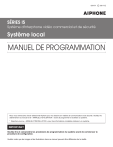
Публичная ссылка обновлена
Публичная ссылка на ваш чат обновлена.
